DVD Video Cutter - Extraire un clip vidéo d'un disque DVD
« J’ai quelques disques DVD préférés et je veux couper certains des clips que j'aime le plus. Alors, comment puis-je couper des clips d’un DVD ? Est-ce que n’importe quel logiciel peut être utilisé ? »
« Quelqu’un peut-il me dire quel est le meilleur programme pour extraire un clip vidéo d’un disque DVD ? »
Eh bien, il peut être courant de rencontrer les situations ci-dessus. Il vous suffit de couper des scènes, des clips ou des audios spéciaux à partir d’un disque DVD. Comme vous le savez peut-être, la structure et le contenu d’un disque DVD sont dans leur ensemble, si vous ne voulez qu'une partie du contenu, vous devez couper ou rogner les vidéos en définissant l'heure de début et de fin. Cependant, pour découper un clip vidéo à partir d'un disque DVD, vous avez besoin d'un outil puissant alors qu'il existe tellement de découpeurs vidéo DVD sur le marché, lequel est le meilleur ?
Alors, comment enregistrer sans effort un clip d'un DVD sur votre ordinateur et conserver la qualité vidéo d'origine avec un excellent outil de découpe vidéo, voici un tutoriel détaillé pour vous.
Comment extraire parfaitement un clip vidéo d'un disque DVD
Avant de vous lancer dans le processus de découpe, vous devez d'abord vous procurer un graveur de DVD professionnel. Ici, VideoSolo DVD Ripper est fortement recommandé, car il peut parfaitement couper des DVD. En tant qu'expert de l'extracteur de DVD, VideoSolo Ripper BD-DVD peut vous aider à extraire des DVD en formats vidéo/audio tels que MP4, MKV, AVI, MOV, etc. Il est également capable de supprimer la protection DRM d'un DVD. Plus important encore, le programme est équipé de diverses fonctionnalités d'édition fonctionnelles pour vous aider à extraire un clip vidéo :
• Modifier des clips vidéo, des images sur une chronologie ;
• Ajouter des transitions, des filtres, des titres et des filigranes ;
• Ajuster la luminosité, le contraste, la saturation, etc. ;
• Exportez des vidéos dans plus de 300 formats.
…
La version Windows de VideoSolo Ripper BD-DVD a publié une nouvelle version qui a de gros changements par rapport à l'ancienne version. Mais la nouvelle version pour Mac est toujours en cours de développement. Cela signifie que l'interface et le fonctionnement de Windows et Mac seront différents.
Pour connaître les détails de la nouvelle version, vous pouvez lire l'article : Une nouvelle version pour BD-DVD Ripper (Windows) est sortie ! Voir ce qui change.
# Étape 1. Charger le disque DVD
Après l'installation et le lancement de VideoSolo DVD Ripper, une interface conviviale apparaîtra. Insérez le disque DVD et cliquez sur « Charger le DVD », puis il téléchargera automatiquement les fichiers DVD que vous souhaitez couper.

# Étape 2. Couper la vidéo
Lorsque le contenu du DVD a été téléchargé vers le programme, vous pouvez choisir un clip vidéo que vous souhaitez éditer. Cliquez sur « Couper » pour entrer dans la fenêtre « Couper ». Vous pouvez obtenir différents segments de la vidéo en définissant l’heure de début et l'heure de fin selon vos préférences, puis cliquez sur « OK ».
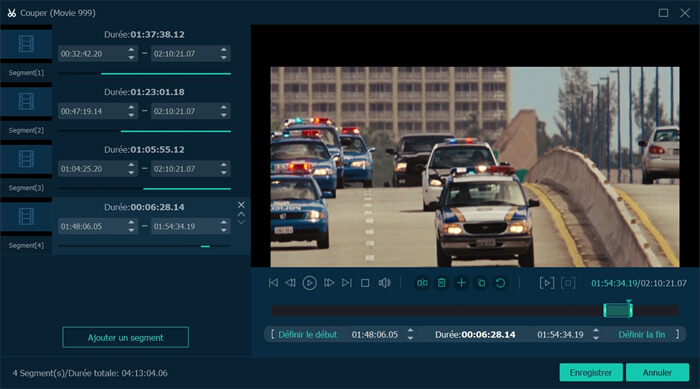
# Étape 3. Modifier la vidéo (facultatif)
Cliquez sur l’icône « Modifier », et vous pouvez recadrer, faire pivoter de 90 dans le sens des aiguilles d'une montre ou 90 dans le sens inverse des aiguilles d'une montre, faites un retournement horizontal ou vertical, ajoutez des effets 3D et un filigrane à la vidéo DVD. De plus, en cliquant sur « Effet », vous pouvez régler d’autres effets comme la luminosité, le contraste, la saturation et la teinte de la vidéo.

À cette étape, vous êtes autorisé à effectuer plus de réglages et d’ajustements, cliquez simplement sur « Paramètres » pour personnaliser les paramètres du profil de sortie vidéo comme le codec, la fréquence d'échantillonnage, les canaux, etc. Cette étape est facultative, vous pouvez passer directement à la conversion.
# Étape 4. Commencez à extraire la vidéo du DVD
Une fois la découpe et le montage terminés, vous pouvez voir la vidéo vous avez coupé dans l'interface principale, puis choisissez un format approprié dans lequel vous souhaitez enregistrer, y compris MP4, AVI, WMV, FLV, etc.
Désélectionnez ceux que vous ne voulez pas, puis cliquez sur « Extraire tout » pour commencer le processus.

Dans l'ensemble, c'est l'ensemble du processus pour extraire un clip vidéo à partir d'un disque DVD. Il est très simple d'extraire des vidéos d'un disque DVD avec VideoSolo DVD Ripper car ce programme est un logiciel limité et fiable résolvant ce genre de problème. Avec un programme aussi professionnel, facile à utiliser et polyvalent, vous pouvez diviser des vidéos ou extraire et extraire l'audio d'un disque DVD avec la meilleure qualité vidéo sans effort. Téléchargez VideoSolo DVD Ripper et essayez, profitez de vos clips vidéo spéciaux !




